Daudzi cilvēki izmanto viedtālruņus, ko sauc par iPhone. Šie Apple produkti ir ieguvuši abonentu sirdis. Daudzfunkcionāls viedtālrunis priecājas par savu darbu un iespējām. Dažreiz jums ir jādomā par to, kā atiestatīt visus iPhone iestatījumus. Kas tam ir vajadzīgs? Kādas procesa funkcijas būtu jāzina katram lietotājam? Izpratne par uzdevumiem nebūs grūta. Pietiek ievērot dažus norādījumus. Visi no tiem ir ārkārtīgi vienkārši un saprotami. Ar tiem var rīkoties pat iesācējs.
Sagatavošana
Patiesībā viss ir vienkāršāk, nekā šķiet. Lieta ir tāda, ka iestatījumi ir jāatiestata saskaņā ar noteiktiem algoritmiem. Bet pirms procesa veikšanas ieteicams dublēt datus. Tas nepieciešamības gadījumā palīdzēs atgriezt informāciju par lietotāju, kā arī visus iepriekš iestatītos iestatījumus.
Jūs varat izveidot kopiju, kad palīdzēt iTunes vai iCloud. Pirmajā gadījumā jums ir jāizmanto dators, kas nav ļoti ērti. Otrajā tiek piedāvāts doties uz sadaļu "Iestatījumi" - "iCloud" un tur atlasīt "Dublēt".
Par noņemšanas metodēm
Kuri? Mūsdienu sīkrīku iespējas nebeidz pārsteigt. Tādēļ lielāko daļu funkciju var aktivizēt ar vairāk nekā vienu metodi. Kā atiestatīt visus iPhone iestatījumus? 
Līdz šim tiek piedāvātas šādas problēmas risināšanas metodes:
- strādāt ar sīkrīku (ir svarīgi atcerēties paroli no iPhone);
- izmantojot iTunes
- ieviešana Cieta atiestatīšana.
Bet, ja vēlaties atbrīvoties no instalētā satura, jums jārīkojas nedaudz savādāk. Starp citu, daži iestatījumi ir jādzēš manuāli. Piemēram, dati pārlūkprogrammās. Tas būtu jāatceras katram iPhone īpašniekam. It īpaši, ja viedtālruni plānots pārdot.
Dzēst ar paroli
Sākumā ir svarīgi saprast, kuru metodi izmanto visvairāk lietotāju. Kā atiestatīt visus iPhone iestatījumus? Pirmais un visizplatītākais padoms ir izmantot sīkrīka standarta funkcijas. Lai to lietotu, personai ir jāatceras vai jāzina parole no iPhone. Vai arī jums būs jāizvēlas kāda cita iestatījumu atiestatīšanas metode.
Norādījumi procesa ieviešanai ir šādi:
- Ieslēdziet iPhone. Noteikti gaidiet pilnīgu lejupielādi. mobilā ierīce. Ja tālrunis neieslēdzas, varat aizmirst par iestatījumu atiestatīšanu, izmantojot šo metodi.
- Atveriet izvēlni “Iestatījumi” - “Vispārīgi”.
- Noklikšķiniet uz vienuma "Atiestatīt".
- Parādītajā izvēlnē atlasiet “Atiestatīt iestatījumus un saturu”. Jūs varat noklikšķināt uz “Reset All Settings”. Tad saglabātie dati paliks neskarti.
- Vēlreiz noklikšķiniet uz Atiestatīt visus iestatījumus. Lai apstiprinātu darbību, jums jāievada parole, lai piekļūtu mobilajai ierīcei.
No šī brīža ir skaidrs, kā varat atiestatīt iPhone 4 vai jebkura cita iestatījumus. Bet, kā jau minēts, šī metode attiecas tikai uz gadījumiem, kad personai ir ierīces parole. Ja nē, tiek ierosināts rīkoties citādi. 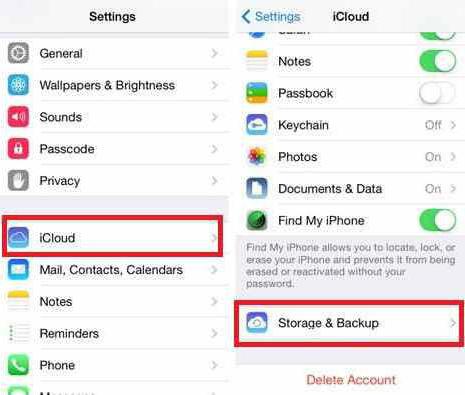
Izmantojot iTunes
Piemēram, izmantojiet specializētu lietojumprogrammu mobilajai ierīcei ar nosaukumu iTunes. Šī programma ievērojami atvieglo darbu ar Apple viedtālruni. Galvenais ir zināt, kā rīkoties konkrētā gadījumā.
Kā atiestatīt iPhone iestatījumus, ja aizmirstat paroli? Lai to izdarītu, jums:
- Lejupielādējiet un instalējiet datorā jaunākā versija iTunes Ir svarīgi pārliecināties, ka tas ir savietojams ar viedtālruni.
- Ieslēdziet iPhone un datorā palaidiet atbilstošo programmu.
- Izmantojot īpašu vadu, pievienojiet sīkrīku datoram. Pagaidiet brīdi - ierīce tiks atklāta iTunes.
- Programmā noklikšķiniet uz vienuma "Vispārīgi".
- Atlasiet funkciju Restore iPhone.
- Apstipriniet ar Apple ID.
Tagad atliek tikai gaidīt. Pēc apmēram 15-20 minūtēm varat izmantot pilnīgi tīru ierīci. Tagad ir skaidrs, kā jūs varat atjaunot iPhone rūpnīcas iestatījumos bez paroles. 
Par cieto atiestatīšanu
Jebkuram mūsdienu viedtālrunim ir iespēja piespiest atsāknēšanu un atiestatīt uz rūpnīcas iestatījumiem. Parasti šis process sauc Hard Reset. Daži uzskata, ka šī ir ideāla iespēja iPhone atiestatīšanai.
Diemžēl tas tā nav. Lieta ir tāda, ka šādu sīkrīku "cietā atiestatīšana" ir tikai veids, kā restartēt tālruni. Un nekas vairāk. Metode neļauj ātri un viegli atiestatīt iestatījumus. Tomēr ir svarīgi zināt, kā nepieciešamības gadījumā likt ierīcei atkal darboties. Piemēram, ja aizkavēšanās notika, izmantojot kādu no iepriekš uzskaitītajām metodēm parametru atiestatīšanai.
Hard Reset ierīcē "iPhone" tiek veikts šādā veidā:
- Vienlaicīgi nospiediet un turiet pogu Sākums un Miega režīms.
- Pēc tam, kad parādās Apple logotips, atlaidiet norādīto kombināciju.
- Pagaidiet, līdz ierīce tiek atsāknēta.
Parasti šī opcija Tas palīdz restartēt tālruni, taču tas neatiestata iestatījumus. Citi viedtālruņi, kas izmanto cieto atiestatīšanu, tiek uzaicināti operētājsistēmu "atjaunot". Katram lietotājam šī funkcija ir jāatceras. Attiecīgi Hard Reset nepalīdzēs atbildēt uz jautājumu par to, kā atiestatīt visus iPhone iestatījumus. 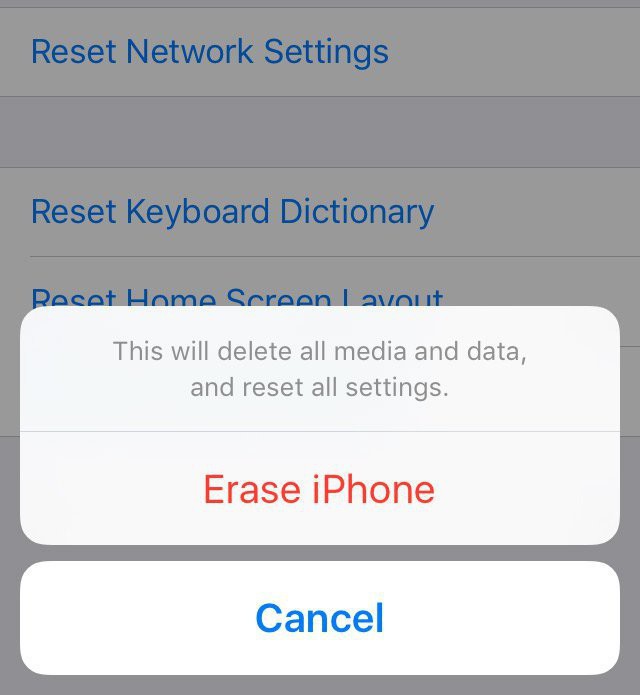
Safari pārlūks
Šis padoms attiecas tikai uz pārlūkprogrammām. Visbiežāk attiecīgā programma attiecas uz Safari. Lieta ir tāda, ka pirms tālruņa pārdošanas ieteicams atbrīvoties no pārlūka datiem un iestatījumiem.
Tiek ierosināts to izdarīt, izmantojot mobilās ierīces standarta iespējas. Kā es varu atiestatīt savu iPhone bez pārlūka paroles?
Lai to izdarītu, izpildiet norādījumus:
- Ieslēdziet un pagaidiet, līdz iPhone / iPad ir pilnībā ielādēts.
- Dodieties uz sadaļu Iestatījumi - Safari.
- Tur izvēlieties vajadzīgās funkcijas. Piemēram, “Notīrīt vēsturi” vai “Papildinājumi” - “Vietnes dati” - “Dzēst visu”.
- Pagaidiet, kamēr darbība tiek pabeigta.
Patiesībā viss nav tik grūti, kā šķiet. Tāpat ieteicams strādāt ar jebkuru viedtālruņa pārlūku. Tikai atiestatot Safari datus, pamata iestatījumi paliks neskarti. 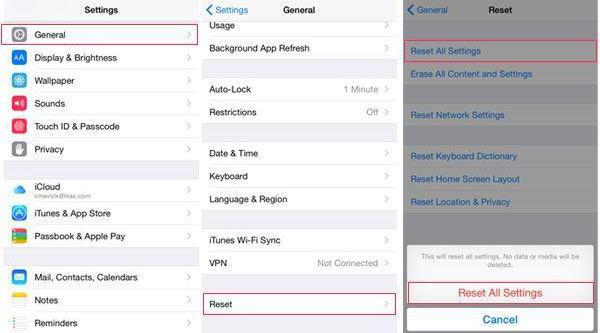
Kopsavilkums un secinājumi
Kādus rezultātus var iegūt, pamatojoties uz iepriekš izpētīto informāciju? Ja lietotājs domā par to, kā atiestatīt visus “iPhone” iestatījumus, viņam:
- zināt paroli no iPhone;
- piekļūt iTunes;
- aizmirst par procesu ar nosaukumu Hard Reset;
- katru gadījumu dublējiet savus datus.
Patiesībā viss ir vienkāršāk, nekā šķiet. Lai pilnībā notīrītu viedtālruni, ieteicams izpētīt visu iespējamās izplūdes dati. Tie atrodas sadaļā "Iestatījumi" - "Vispārīgi" - "Atiestatīt". Tiek ierosināts veikt pilnīgu tālruņa tīrīšanu. Piemēram, atiestatiet sākuma iestatījumus.
Paroles bloķēšana ir preventīvs pasākums, kas aizsargā jūsu iPhone vai iPad no uzlaušanas. Izmantojiet to, lai aizsargātu personas datus no nesankcionētas piekļuves. No raksta zem izgriezuma jūs uzzināsit: kas ir bloķēšanas parole, kā iestatīt paroli, kas garāka par 4 rakstzīmēm, kad iPhone īslaicīgi tiek bloķēts, kā atjaunot nepareizu mēģinājumu skaitītāju un kā iespējot un noņemt bloķēšanas paroli iPhone, iPod Touch un iPad. Iesācējiem tas būs noderīgi pieredzējušiem lietotājiem, lai iegūtu atsauces materiālu.
Kā darbojas iPhone paroļu bloķēšana
Ieslēdzot iPhone atslēga vai iPad paroli, ierīces darbvirsma (sākuma ekrāns) ir pilnībā bloķēta. Nospiežot pogas “Sākums” un “Barošana”, ierīces displejā parādās bloķēšanas ekrāns, kas pazīstams kā “Bloķēšanas ekrāns”.
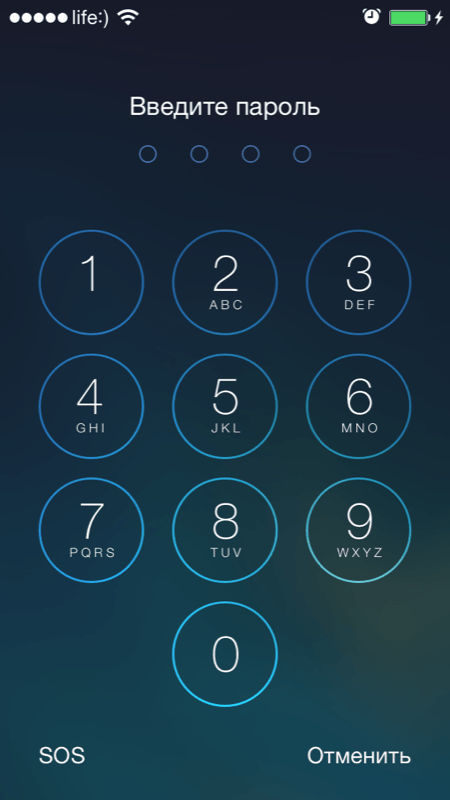
Viss, ko varat redzēt bloķēšanas ekrānā, ir statusa josla (pašā augšā), datums un laiks. Lai atbloķētu iPhone ar velciet pa labi ekrāna apakšā, tiek parādīta bloķēšanas paroles ievadīšanas forma (pēc noklusējuma četrciparu). Un, lai dotos uz darbvirsmu un piekļūtu ierīces iespējām, jums jāievada pareizs rakstzīmju komplekts.
Bloķēšanas ekrānā varat aktivizēt “Vadības centru” (ieslēgts tāda paša nosaukuma izvēlnes iestatījumos), tas ļaus izveidot Wi-Fi un izveidot savienojumu ar zināmo bezvadu tīkli automātiski (neatbloķējot ierīci) palaidiet mājās noderīgas utilītas: lukturīti, taimeri, kalkulatoru, kameru un AirDrop funkciju.
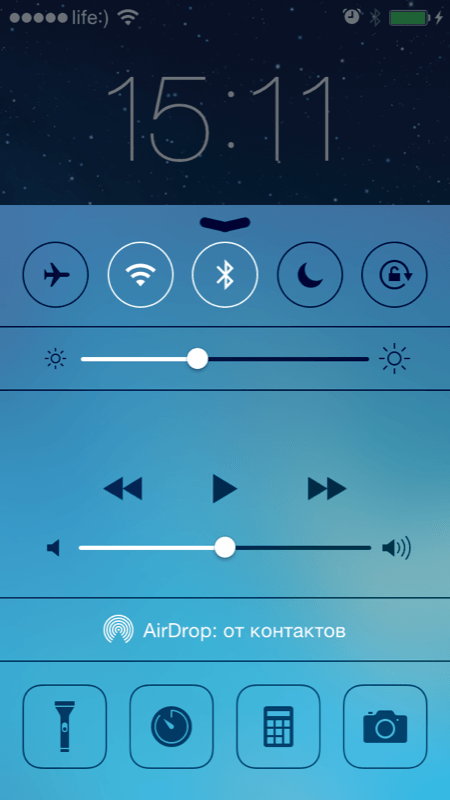
Operētājsistēmā iOS 7.0-7.0.4 tika atrasta ievainojamība, kas ļāva apiet bloķēšanas paroli un izsaukt visas lietojumprogrammas, kas darbojas fonā, izmantojot bloķētā ekrāna vadības punktu.
Vienkārša iPhone bloķēšanas parole
Vienkāršā parole sastāv tikai no 4 arābu cipariem, burti un speciālās rakstzīmes nav pieejamas. Izrādās, ka šāda komplekta variantu var būt 10 000. Ne mazums, vai ne? Un, ja ņemat vērā periodiskas laika slēdzenes uz 1, 5, 15 un 60 minūtēm, ja mēģināt nepareizi, tas prasīs daudz laika.
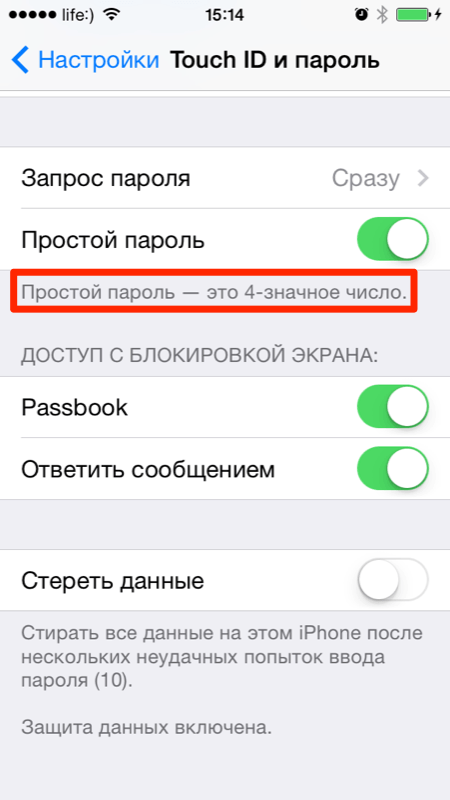
Sarežģīta paroles atslēga
Jau tur, kur un Apple, liela uzmanība tiek pievērsta personas datu, kā arī pašu ierīču aizsardzībai no uzlaušanas. Ar vienu pirksta uzsitienu vienkāršs četrciparu kods pārvēršas par īstu murgaini krekerim. Bloķētu ierīci nodot metāllūžņos ir vieglāk nekā uzņemt šādu paroli.
![]()
Iekšā iPhone iestatījumi izvēlnē “Touch ID un parole” - ierīcēm ar Touch ID un “Parole” - visām pārējām izslēdziet slēdzi “Vienkāršā parole” un iegūstiet iespēju bloķēt ierīci ar neierobežota garuma paroli, kas sastāv no cipariem, lielajiem un mazajiem burtiem, kā arī speciālajām rakstzīmēm. Lai izklaidētos, izlasiet sarežģītās paroles garumu un komentāros sniedziet informāciju. Paldies!
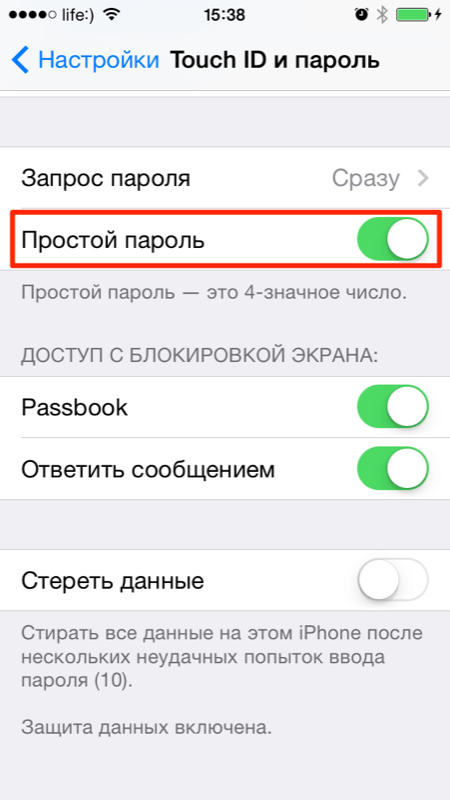
Šādas paroles iespēju ir grūti iedomāties, un tas nav nepieciešams, pietiek ar četrciparu skaitli. Turklāt sarežģītu paroli ir viegli aizmirst atbloķēt iPhone jums tas būs vajadzīgs, zaudējot visu saturu.
Uz laiku bloķējot iPhone, ievadot nepareizu paroli
![]()
Ar 6 nepareiziem mēģinājumiem ievadīt bloķēšanas paroli ierīce vispirms tiek īslaicīgi bloķēta uz 1 minūti: nav pieejamas nekādas darbības, izņemot ārkārtas izsaukums, ieskaitot paroles atkārtotu mēģināšanu.
Katrs nākamais nepareizais mēģinājums palielina iPhone bloķēšanas laiku par 5, 15 un 60 minūtēm, un, tiklīdz desmito reizi pēc kārtas ievadāt nepareizu paroli, ierīce tiks pilnībā bloķēta. Pirms iPhone pieslēgšanas datoram, kuram ir atļauta piekļuve ierīcei, paroles ievadīšana nebūs iespējama.
![]()
Kā atiestatīt nepareizo mēģinājumu ievadīt bloķēšanas paroli skaitītāju
Ieejot īslaicīgi bloķējiet iPhone nepareiza parole var atiestatīt. Ja jums ir pieeja, ar kuru ierīce vismaz reizi ir sinhronizēta, to izdarīt ir viegli.
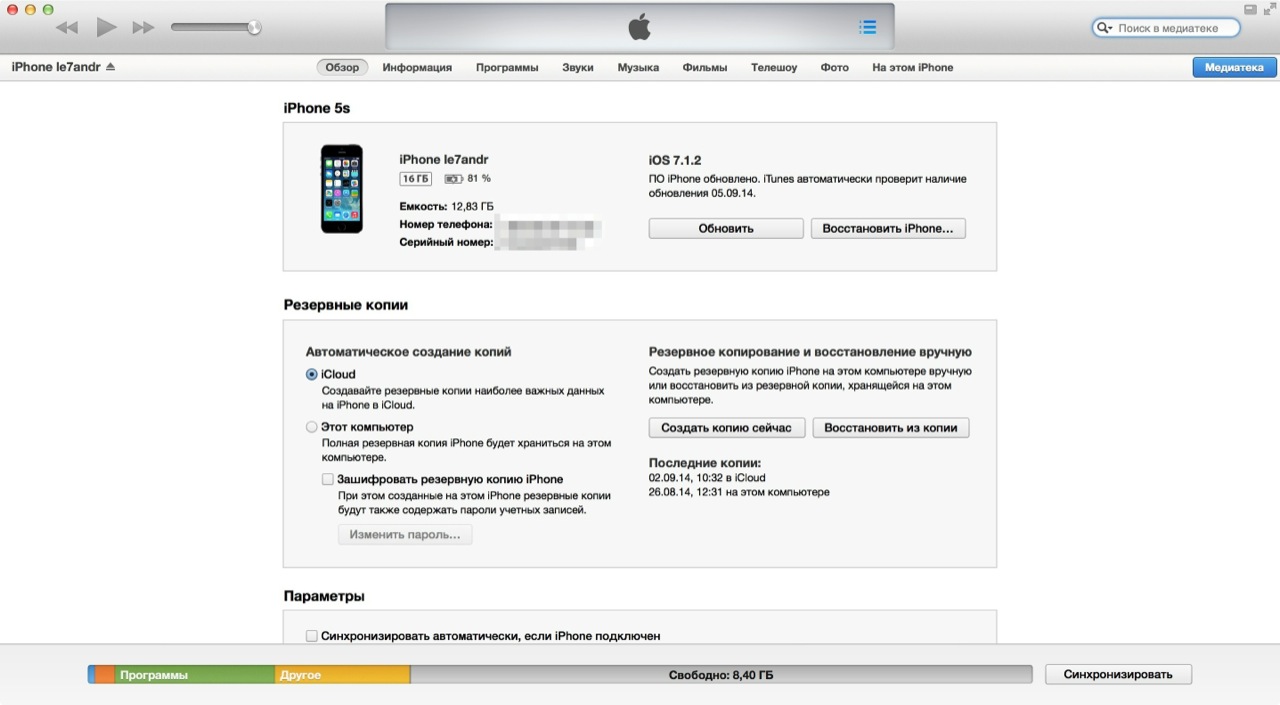
Ja jūs savienojat iPhone ar datoru, ar kuru tas iepriekš nebija sinhronizēts, jūs nevarēsit atiestatīt skaitītāju, jo šim nolūkam ir jāļauj datoram piekļūt iPhone saturam.
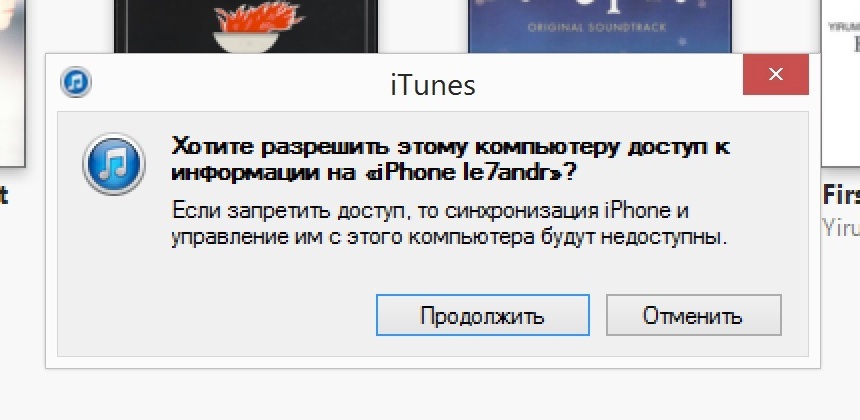
Apstipriniet, ka atļauja ir nepieciešama pašā ierīcē, taču šeit ir slikti - jūs nevarat to atbloķēt, tāpēc arī nevarat to atļaut.
Aprēķina laiku, kas nepieciešams, lai manuāli atiestatītu vienkāršu iPhone bloķēšanas paroli
Pieņemsim, ka iOS ierīce nav neatgriezeniski bloķēta 10. nepareizajā mēģinājumā. 10 000 iespēju meklēšanai manuāli būs nepieciešams:
- Ik pēc 9 iespējām: 1 + 5 + 15 + 60 \u003d 81 minūtes.
- 10 000 iespējas: (10 000/9) * 81 ~ 90 000 minūtes vai 90 000/60 \u003d 1500 stundas vai 1 500/24 \u200b\u200b\u003d 62,5 dienas. Un tas neskaita laiku, kas pavadīts ieguldījumiem.
Kā redzat, pat četrciparu kodu nav viegli uzņemt. Es vēlreiz atkārtoju: iPhone nav nepieciešams aktivizēt sarežģītu bloķēšanas paroli.
Kā iespējot iPhone bloķēšanas paroli
Lai iestatītu paroli:
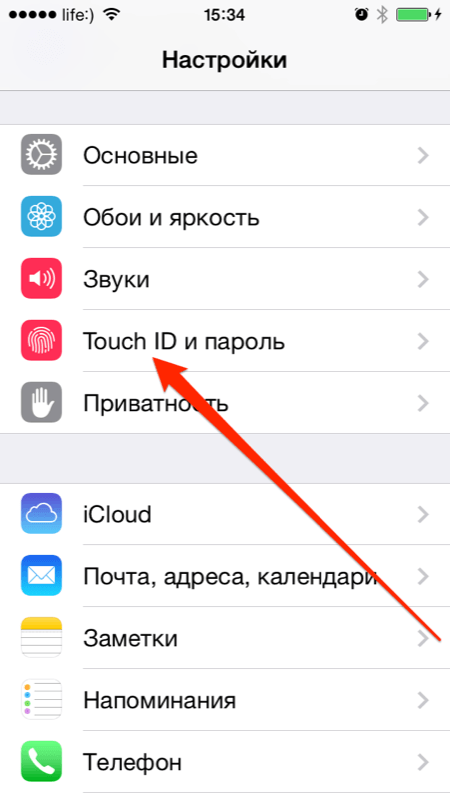
Plkst aktīvā parole Piekļuve izvēlnei “Pieskāriena ID un parole” ir bloķēta.
Kā papildu aizsardzība tajā pašā izvēlnē ir paredzēti 10 nepareizi mēģinājumi. Ieslēdziet slēdzi "Dzēst datus", ja esat pārliecināts, ka neviens nemēģinās atbloķēt iPhone, izņemot jūs.
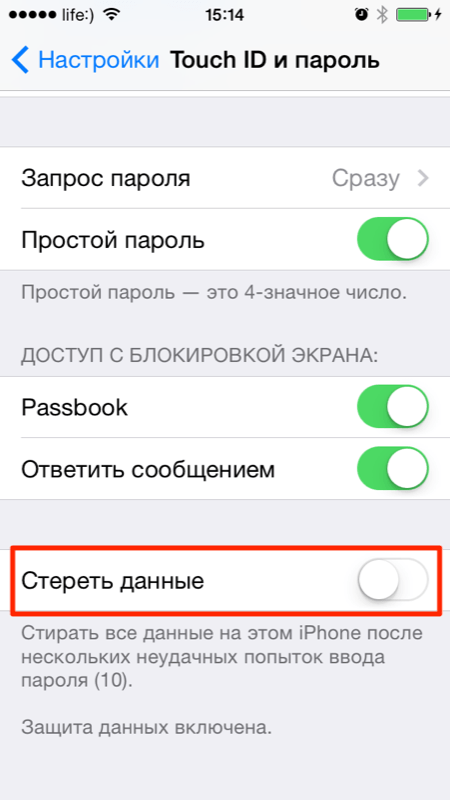
Kā atspējot bloķēšanas paroli iPhone
Ja jums ir piekļuve ierīces iestatījumiem un kādu iemeslu dēļ vēlaties atspējot paroles aizsardzību (piemēram, uz brīdi dodiet ierīci bērnam), to varat izdarīt izvēlnes “Touch ID un parole” iestatījumos.
Nospiediet "Izslēgt paroli" un apstipriniet lēmumu. Pēc tam ievadiet derīgu paroli un nosakiet, ko darīt ar iCloud keychain (KeyChain): izslēdziet to ierīcē un izdzēsiet visas paroles vai turpiniet to lietot. Personīgi es vienmēr izvēlos opciju “Turpināt ar atslēgu piekariņu”, tad jums nevajadzēs atkārtoti iespējot atslēgu piekariņu iCloud iestatījumos.
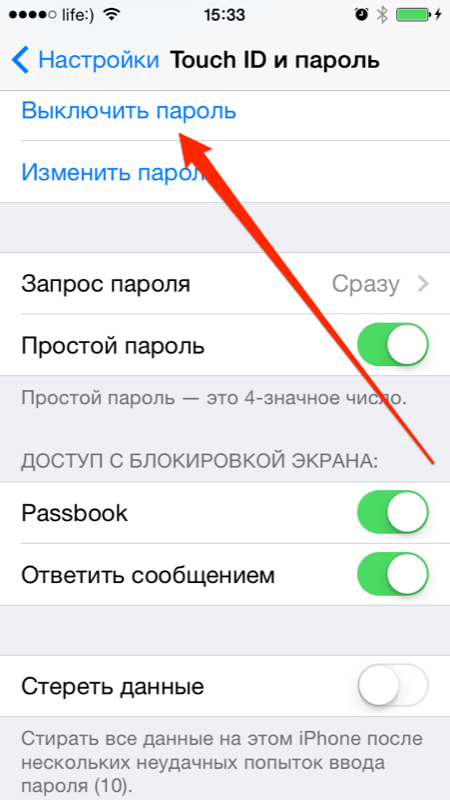
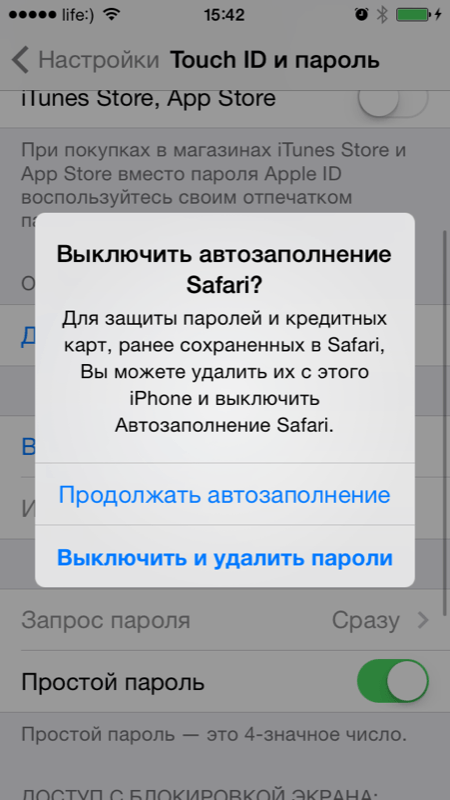
Kā redzat, dažas vienkāršas darbības un iPhone, iPod Touch vai iPad ir labi aizsargātas. Izmantojot manuālu brutālu spēku, ir gandrīz neiespējami atrast vienkāršu četrciparu paroli, tāpēc uzmanīgi izmantojiet iOS ierīces slēdzeni. Ja aizmirsāt drošības kods vai arī tā tika instalēta bez jūsu ziņas (tas pats bērns) -.
Aicinu komentēt - uzdot jautājumus, papildināt, kritizēt.
Gandrīz visiem no mums ir bijuši šādi gadījumi, kad mēs aizmirsām paroles no savām ierīcēm. Šī ne pārāk patīkamā situācija var notikt jebkuram iPhone, iPad vai iPod Touch īpašniekam. Tajā pašā laikā visi zina, ka ābolu giganta produkti ir ļoti aizsargāti no visiem, kas mēģina uzlauzt noteikto ierīces piekļuves kodu. Ar dažiem nepareiziem taustiņu ierakstiem tālrunis vai planšetdators var nonākt šādā stāvoklī. Ja aizmirstam paroli no ierīces, mēs sākam kārtot visu iespējamie varianti, taču šādā gadījumā var viegli bloķēt iPhone vai iPad. Pēc nepareizas koda ievadīšanas vairāk nekā sešas reizes viņi pārtrauks sniegt jums mēģinājumus, un ierīces ekrānā parādīsies šāds brīdinājums: “IPhone atvienots, atkārtojiet pēc 1 minūtes.”.
Pēc devītās reizes nepareizas paroles ievadīšanas jums tiks lūgts izveidot savienojumu ar iTunes vai mēģināt vēlreiz vairāk laiks - “IPhone atvienots, izveidots savienojums ar iTunes /“ iPhone atvienots, atkārto pēc 60 minūtēm ”. Visas šīs darbības ar ierīcēm tika veiktas ar iOS 9.2 versiju. Citās versijās, ja parole ir ievadīta nepareizi, pēc noteiktu reižu skaita ierīce nepārtraukti palielina nākamā mēģinājuma laiku. Tas lietotājam liek gaidīt ilgāk un ilgāk un neatrisināt esošo problēmu.
Ja jūs saskaraties ar šādu situāciju, nelieciet izmisumā. Tas var notikt ar visiem, bet apple nodrošināja lietotājiem rīcību. Jūs varat diezgan ātri atgriezt ierīci darbībā, ja izpildāt kādu no tālāk aprakstītajām iespējām.
Pirmā iespēja ir atiestatīt ierīces taimautu
Ja jūs jau iepriekš neesat izveidojis ierīces rezerves kopijas datorā, bet jums ir svarīgi saglabāt personiskos datus iPhone, iPad un iPod touchtad šī metode būs noderīga. Jā, un šajā gadījumā tā būs vienīgā ierīces atbloķēšanas iespēja. Parole būs jāiestata, izmantojot manuālu atlasi. Kā minēts iepriekš, ar noteiktu daudzumu nepareizu paroļu ievadīšanu jūsu mēģinājumi tiks ierobežoti laikā vai ar lūgumu izveidot savienojumu ar iTunes. Lai pastāvīgi atiestatītu šo laiku un mēģinātu vēlreiz, jums ir jāatjauno laika skaitītājs darbvirsmas datora programmā.
Lai atjauninātu laika skaitītāju līdz nākamajam paroles ievadīšanas mēģinājumam, mums ir nepieciešama iTunes. Turklāt, lai šī metode darbotos pareizi, ir nepieciešams, lai kad ieslēdzot iPhone vai citu ierīci datorā, programma to atpazina. Ja ierīce netika atpazīta, nekas netiks atiestatīts. Nekas nedarbosies, ja būs izveidots savienojums ar citas personas ierīci. Fakts ir tāds, ka ar šādu savienojumu ir nepieciešams apstiprinājums par atļauju lasīt informāciju no ierīces gan datorā, gan iPhone. Un, lai apstiprinātu darbību pa tālruni, tā jāatslēdz, tāpēc nekas nedarbosies.
Lai viss darbotos pareizi, savienojiet tālruni ar datoru, ar kuru iepriekš darbojās iPhone. Ja tas nav iespējams, varat nekavējoties turpināt izmantot tālāk aprakstīto metodi.
Ja viss darbojas, rīkojieties šādi:
Lai sāktu, palaidiet programmu datorā, jaunās programmas versijās augšējā kreisajā stūrī varat redzēt tālruņa ikonu. Pievienojiet iPhone, izmantojot USB vads, uz kura ekrāna tika parādīts uzraksts “iPhone ir atvienots, atkārtojiet pēc 60 minūtēm” vai citi laika intervāli. Dažreiz jau pietiks ar šīm darbībām, lai jūs varētu atiestatīt skaitītāju, tomēr, ja paziņojums par atkārtotu mēģinājumu pēc noteikta laika joprojām pakavējas, dodieties uz priekšu.
Ar peles labo pogu noklikšķiniet uz tālruņa ikonas vai īpašās pogas “sinhronizēt”. Tiklīdz ir sākts sinhronizācijas process, nekavējoties to aizveriet ar nelielu krustiņu. Tomēr dažreiz, lai pabeigtu sinhronizāciju, jums jānoklikšķina uz bultiņas, kas parādās tūlīt pēc krusta noklikšķināšanas.
Tagad paroles skaitītājs bloķēšanas ekrānā ir atiestatīts. IPhone vai iPad, kas iepriekš pieprasīja paroles atkārtotu ievadīšanu stundas laikā vai ilgāk, tagad ir atiestatījis skaitītāju, un jūs varat turpināt mēģināt. Šī procedūra jūs varat tērēt tik daudz, cik vēlaties, līdz atcerieties vēlamo kombināciju.
Pat ja tiek parādīts ziņojums, kurā tiek lūgts izveidot savienojumu ar iTunes, mēs rīkojamies tāpat.
Otrais veids ir paroles atiestatīšana
Ja jūsu ierīce jau ir atvienota vai vēl nav to izdarījusi, bet joprojām prasa paroli, jums jārīkojas stingrāk. Tomēr tas izraisīs visu jūsu ierīcē esošās informācijas izdzēšanu. Ja ir iepriekš sagatavots dublējumsir labi. Nu, ja nē, jums būs jāupurē visi dati, lai ierīci atbloķētu.
Šī iPhone atbloķēšanas metode ir noderīga, ja esat jau izmēģinājis pirmo metodi, taču nekas nedarbojās. Tagad jūs apzināti nolēmāt pilnībā savākt tālruni, iekļaujot tajā visu informāciju. Ja jums ir ierīces rezerves kopija, viss ir nedaudz vieglāk izlemt par atiestatīšanu.
Uzmanību! Ja jūsu rezerves kopija ir šifrēta, tad parole tiks saglabāta arī kopā ar to un pēc ierīces atjaunošanas jums joprojām būs nepieciešams piekļuves kods.
Paroles atiestatīšana tiek veikta šādi. Lai to izdarītu, ierīce jāievieto atkopšanas režīmā - DFU. Izmantojot šo režīmu, jūs varat pilnībā atiestatīt iPhone vai iPad uz rūpnīcas iestatījumiem.
Visas metodes ir norādītas Apple ierīcēm ar programmaparatūras versiju iOS 7 un jaunāku. Tagad jūs zināt, kā atiestatīt paroli ierīcē.
Ja atrodat kļūdu, lūdzu, atlasiet teksta daļu un nospiediet Ctrl + Enter.
Kā mēs zinām, viena no cilvēka atmiņas īpašībām ir aizmirst. Tas tiešām notiek ar visiem. Mūsdienu digitālajā pasaulē ir tik daudz lietu, kas jāatceras: un paroles no sociālie tīkliun PIN kodus, kā arī paroles, ar kurām mēs bloķējam mūsu iDevices. Tātad, šodien mēs runāsim par to, kā atiestatīt paroli iPad.
Parasti, lai atcerētos paroli no planšetdatora “ābols”, jums ir 5 mēģinājumi pēc kārtas; Turklāt, ja atmiņa nepalīdzēja, jums tiks lūgts pagaidīt minūti. Ar vēl vienu neveiksmīgs mēģinājums Mums būs jāgaida jau 5 minūtes, tāpēc mēs pāriesim pie vairākām darbībām.
Atiestatīt iPad parole - tas nav tik grūts uzdevums, kā šķiet, bet dažiem tas joprojām būs sāpīgs, jo dati tiks pilnībā vai daļēji zaudēti (kā un kāpēc, es jums pastāstīšu vēlāk).
Vienīgais veids, kas noteikti darbosies, ir ierīces mirgošana. Ikviens to var izdarīt mājās, un tas ir pluss, jo jums par to nav jāmaksā pakalpojumu centram.
Mirgojošās metodes
Parasti ir divi veidi, kā planšetdatoru mainīt atkārtoti:
- Atkopšanas režīmā.
- Iekšā dFU režīms (Ierīces programmaparatūras jaunināšana).
Sliktā ziņa par mirgošanu ir tāda, ka, ja neveicāt ierīces dublēšanu, visi jūsu dati tiks izdzēsti. Lai pārbaudītu, vai jums ir dublējums, jums:
Vai arī varat apmeklēt vietni iCloud.com un iestatījumos atrast “Manas ierīces”: pēc tam noklikšķiniet uz ierīces un redziet, kad tika izgatavota pēdējā kopija.
Mirgo režīmā RecoveryMode
Mēs paskaidrosim, kā atiestatīt iPad paroli, veicot soļus un detalizēti. Lai visu izdarītu, vienkārši izpildiet algoritmu:
Mirgo DFU
Nedaudz teorijas vēl nevienu nav sāpinājuši. DFU ir īpašs režīms, kurā operētājsistēma iOS netiek startēts. Izrādās, ka jūsu ierīce pieņem tikai tehnisku informāciju. Galvenā atšķirība no atkopšanas režīma ir tā, ka DFU režīmā ekrānā nekas netiek parādīts, un iTunes paziņo, ka ierīce atrodas atkopšanas stabilizācijas režīmā.
Jūsu iPhone parole ir atslēga, lai piekļūtu daudzām funkcijām, un tā ir nepieciešama, lai atbloķētu pašu viedtālruni. Paroles četrus ciparus nav grūti aizmirst. Bet situācijas ir ļoti atšķirīgas. Šodien mēs apskatīsim trīs galvenos veidus, kā atiestatīt jūsu iPhone paroli.

Viedtālrunis īpašniekam dod iespēju atcerēties aizmirsta parole. Lietotājam būs 10 mēģinājumi. Gadījumā, ja visi mēģinājumi ir beigušies, ir tikai divi iespējamie risinājumi - atiestatīt mēģinājumus un turpināt bloķēšanas paroles atlasīšanu vai neatgriezenisku atiestatīšanu.
Ja visi mēģinājumi tiek izmantoti, tad viedtālrunis pats piedāvās to savienot ar datoru un iTunes. Izmantojot šo lietojumprogrammu, savu paroli var atiestatīt, pārslēdzot ierīci uz DFU vai atkopšanas režīmu.
Paroles atiestatīšana, izmantojot iTunes
1. Ievadiet savu iPhone DFU vai atkopšanas režīmā.
2. Pievienojiet viedtālruni datoram, izmantojot kabeli.
3. Palaidiet iTunes un gaidiet, līdz lietojumprogrammā tiek definēta jūsu ierīce.

4. Lejupielādējiet un atlasiet instalējamo programmaparatūru vai pagaidiet, līdz iTunes pati izvēlas labāko iOS versiju.
5. Noklikšķiniet uz pogas Atjaunot.
Svarīgi! Šāda atkopšana prasīs ne tikai paroles atiestatīšanu, bet arī visu personīgo datu un iestatījumu dzēšanu iPhone.
Paroles atiestatīšana iCloud
Gadījumā, ja ir aktivizēta funkcija Atrast iPhone un viedtālrunim ir piekļuve internetam, paroles atiestatīšanai varat izmantot pakalpojumu iCloud.
1. Datorā ar piekļuvi internetam dodieties uz vietni.
2. Pārliecinieties, ka lietojumprogrammas Find iPhone ierīču sarakstā jūsu ierīce ir tiešsaistē (tas ir, tai ir piekļuve globālajam tīmeklim).

3. Izvēlieties bloķētu viedtālruni.

4. Noklikšķiniet uz pogas Dzēst iPhone.
5. Ievadiet savu Apple ID un paroli, lai apstiprinātu. Atlikušos laukus var atstāt neskartus, ja tālrunis nav nozagts.
6. Apstipriniet darbību un pagaidiet, līdz process tiks pabeigts.
Tāpat kā atkopšanas gadījumā visi dati tiks zaudēti. Tāpēc ir vērts izveidot no tiem provizorisku rezerves kopiju. Jauna parole iPhone slēdzenes, kuras varat iestatīt viedtālruņa sākotnējās iestatīšanas laikā.
Paroles atiestatīšana, jailbreaking
IOS versijās līdz 4.0 ar jailbreak bija divi veidi, kā atiestatīt paroli bez radikāliem pasākumiem:
Dzēsiet atslēgu piekariņu no / var / Keychains.
Failā com.apple.springboard.plist, kas atrodas / private / var / mobile / Library / Preferences, mainiet PasswordProtected vērtību no 1 uz 0.

Jaunākajās sistēmas versijās atslēgas tiek glabātas failā /var/keybags/systembag.kb.
Svarīgi! Jebkuras manipulācijas ar to, modificēšana vai dzēšana noved pie pilnīgas viedtālruņa bloķēšanas. To vairs nevarēs atbloķēt, izmantojot pat pareizo paroli.




